TimerCAM/Unit CAM - UiFlow
功能描述
使用设备通过 GROVE 接口连接 TimerCAM/Unit CAM,实现指令控制摄像头 UART 传输图像并在 M5CORE 的屏幕上预览,或是配置定时拍摄上传云端功能 (返回固定 HTTP API)。
驱动安装
将设备连接至 PC,打开设备管理器为设备安装FTDI驱动。以 win10 环境为例,下载匹配操作系统的驱动文件,并解压,通过设备管理器进行安装。(注:某些系统环境下,需要安装两次,驱动才会生效,未识别的设备名通常为
M5Stack或USB Serial, Windows 推荐使用驱动文件在设备管理器直接进行安装 (自定义更新), 可执行文件安装方式可能无法正常工作)。点击此处,前往下载FTDI驱动


MacOS 用户注意事项
对于 MacOS 用户安装前请勾选
系统偏好设置 - >安全性与隐私 - >通用 - >允许以下位置下载的App - > App Store和认可的开发者选项。下载烧录工具
请根据您所使用的操作系统,点击下方按钮下载相应的 M5Burner 固件烧录工具。解压打开应用程序。
固件烧录
TimerCAM 默认出厂的固件并不适配该应用,因此使用前需要为摄像头烧录匹配 UiFlow 的固件,注:UnitCAM 的出厂固件默认适配 UiFlow,无需重新烧录。 打开 M5Burner
-切换至 TimerCam 选项-->选择合适版本点击 download-->点击Burn进行烧录-->等待弹窗successful` 则表示烧录完成。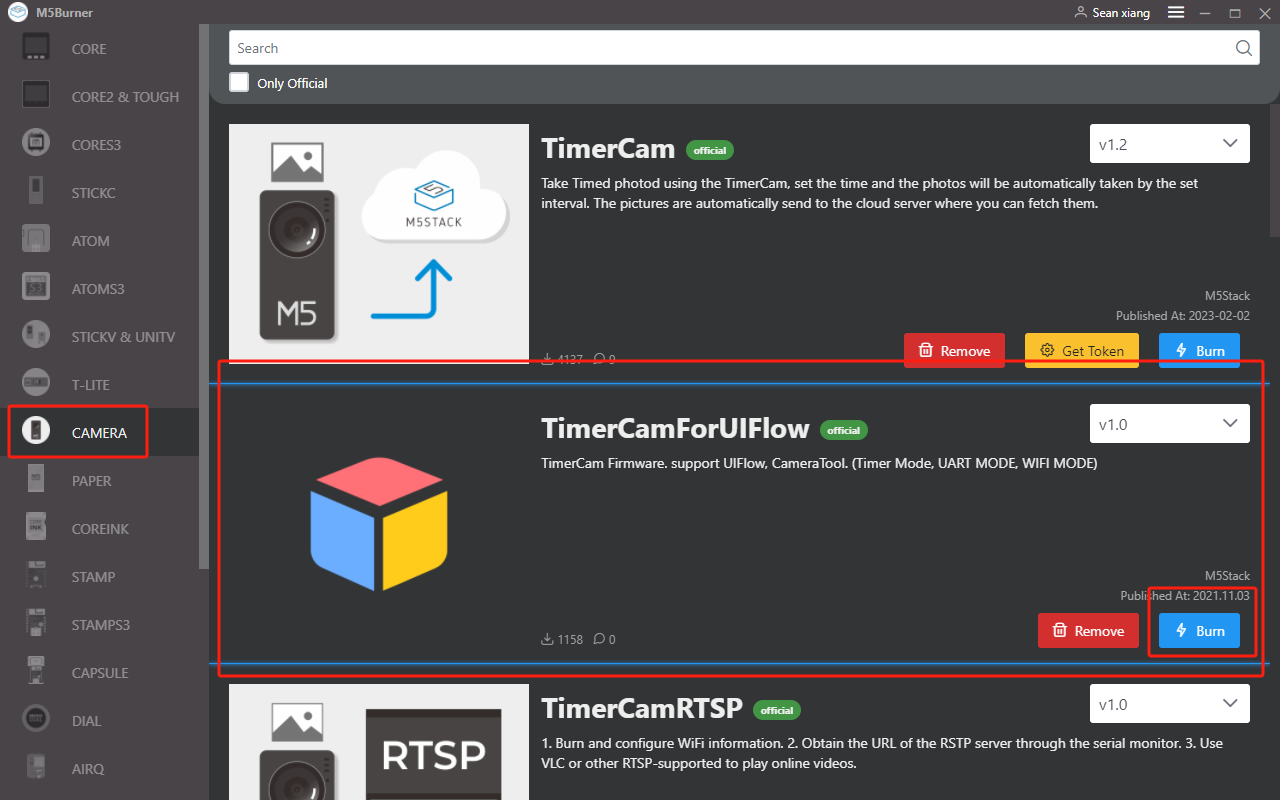
工作模式
UiFlow 支持配置摄像头切换UART与Wi-Fi两种工作模式,WiFi 模式支持定时拍摄并将图片自动上传至 M5 云端并返回图片调用接口 (URL)。UART 模式下支持用户使用其他的主控设备通过UART通信获取图片帧以及修改图片参数。下方将使用主控 CORE 作为案例,连接 UnitCAM 并获取图片数据。
案例程序
使用前需点击左下角添加按钮,添加对应摄像头拓展。
案例操作说明:
按键 A 启用 WiFi 连接模式,连接指定 WiFi, 摄像头间隔 5s 拍摄图片并上传至 M5 云端,按键 B 获取摄像头 Token, 并使用该 Token 生成的云端图像 URL 创建二维码。
按键 C 启用 UART 连接模式,配置图片尺寸为 320*240, 启动图片显示线程不断刷新图片至屏幕。
案例操作说明:
按键 A 启用 WiFi 连接模式,连接指定 WiFi, 摄像头间隔 5s 拍摄图片并上传至 M5 云端,按键 B 获取摄像头 Token, 并使用该 Token 生成的云端图像 URL 创建二维码。
按键 C 启用 UART 连接模式,配置图片尺寸为 320*240, 启动图片显示线程不断刷新图片至屏幕。

from m5stack import *
from m5ui import *
from uiflow import *
import unit
setScreenColor(0x222222)
timercam_0 = unit.get(unit.UNITCAM, unit.PORTB)
unitcam_0 = unit.get(unit.UNITCAM, unit.PORTB)
timercam_token = None
def buttonA_wasPressed():
global timercam_token
timercam_0.set_wifi('xxxxx', 'xxxxx')
timercam_0.set_upload_time(5)
timercam_0.set_mode(timercam_0.CLOUD_MODE)
pass
btnA.wasPressed(buttonA_wasPressed)
def buttonB_wasPressed():
global timercam_token
timercam_token = timercam_0.get_token()
if timercam_token:
lcd.qrcode(('camera.m5stack.com/timer-cam/image?tok=' + timercam_0.get_token()), x=72, y=32, width=176, version=6)
pass
btnB.wasPressed(buttonB_wasPressed)
def buttonC_wasPressed():
global timercam_token
timercam_0.set_show(True)
timercam_0.set_image_size(timercam_0.SIZE_320_240)
timercam_0.set_mode(timercam_0.UART_MODE)
pass
btnC.wasPressed(buttonC_wasPressed)
功能说明

timercam_0.set_wifi('ssid', 'password')- 配置摄像头连接指定 WiFi

timercam_0.set_upload_time(5)- 配置摄像头图片上传云端间隔

timercam_0.set_upload_time(5)- 获取摄像头 Token

'camera.m5stack.com/timer-cam/image?tok=' + timercam_0.get_token()- 获取摄像头云端图片 URL

timercam_0.set_mode(timercam_0.UART_MODE)
timercam_0.set_mode(timercam_0.CLOUD_MODE)- 切换 UART/CLOUD 模式

timercam_0.set_image_size(timercam_0.SIZE_320_240)- 设置摄像头返回图像尺寸

timercam_0.set_position(0, 0)- 设置图像显示位置

timercam_0.set_led_brightness(1024)- 设置摄像头板载 LED 的亮度:
- 0-1024
